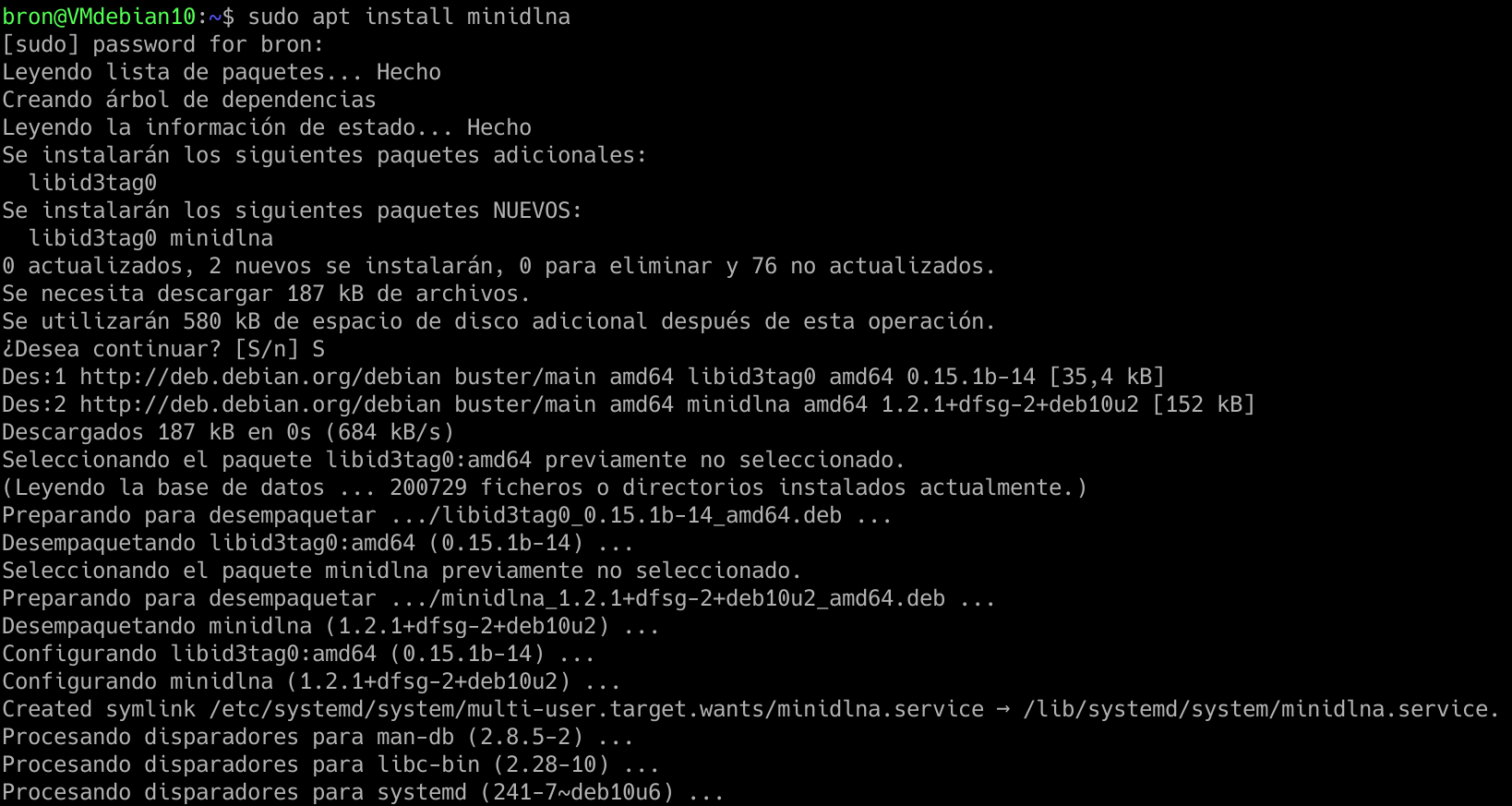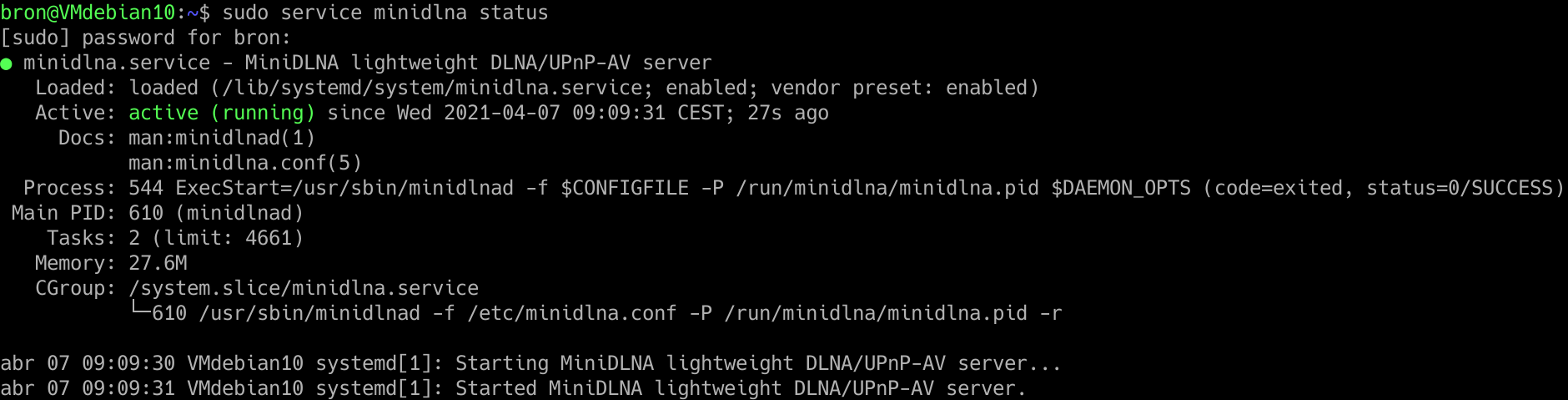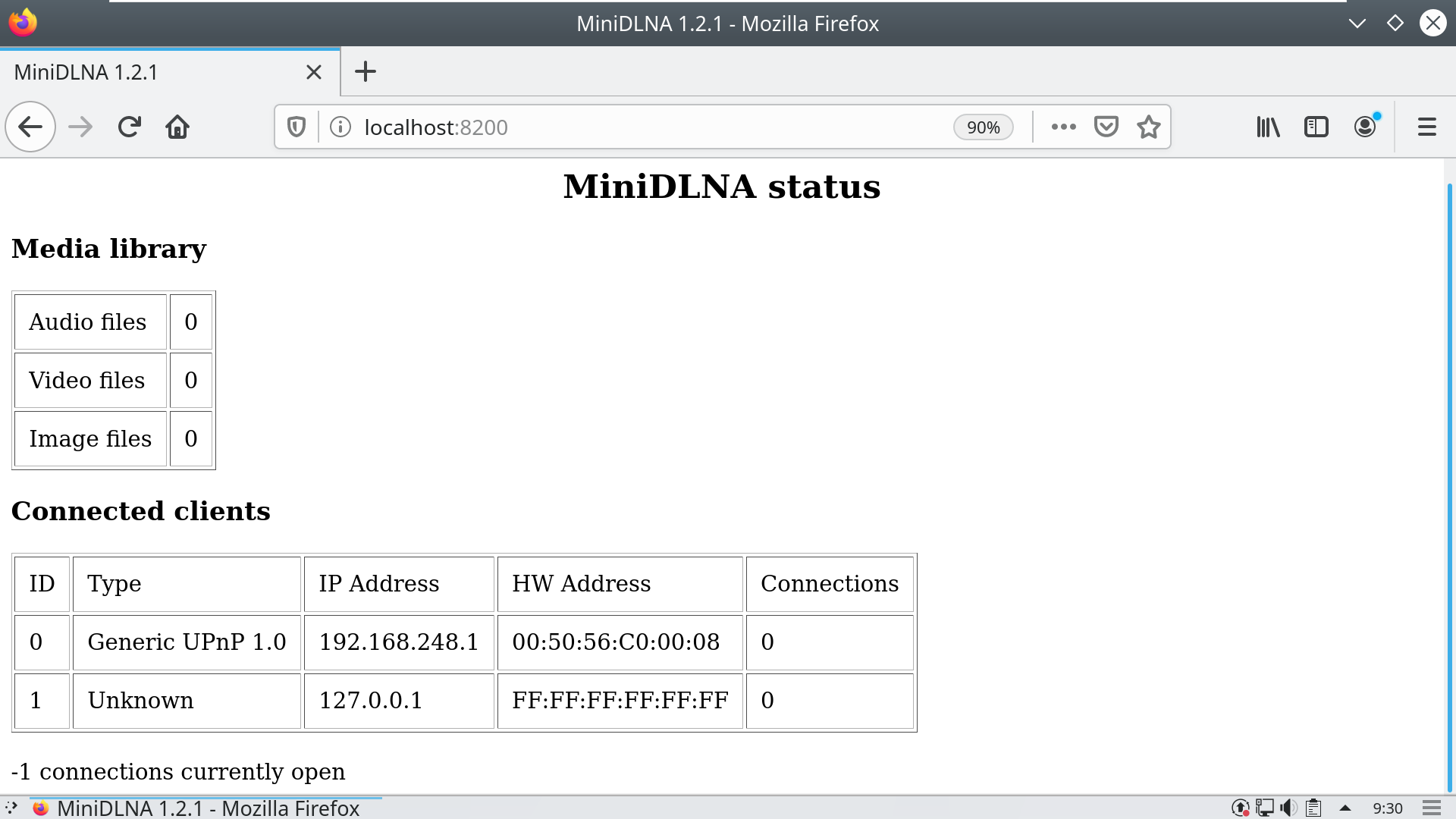лучший dlna сервер для linux
DLNA-сервер для дома и семьи
Как-то так сложилось, что тег DLNA сервер чаще встречается в постах-вопросах, чем в ответах. И если в вопросах установки на домашний Windows-ПК какой-то пользовательский опыт накоплен, то определиться с выбором ПО для домашнего сервера/NAS-а/медиацентра — оказалось непросто. Распределившись по песочницам народ обособленно решает проблемы каждой программы в отдельности. А понять что из них чего стоит и нужно ли оно вообще — лично мне не удалось.
И вот, я вооружившись ссылкой с Википедии Как выбрать DLNA-сервер под Windows, Mac OS X или Linux — опробовал почти всё, что есть под Linux.
DLNA — его место в домашней сети
На что ставить
Домашний компьютер — как правило это Windows-машина. Смотреть фильм с перекодированием пока кто-то играет — не получиться; режима 24/7 нет и близко. На роль не подходит. Поэтому Windows версии программ я даже не рассматривал.
Роутер, прошитый DD-WRT/OpenWRT — есть пакеты для этих прошивок и они работают. Аппаратные ресурсы очень ограничены — транскодирование малореально, скорость доступа к USB порту и сетевым папкам сильно ограничена. Тем не менее — многим и такое подходит.
NAS или домашний сервер с Linux — самое универсальное решение. Программ много. Ограничений по протоколам нет. Производительности x86 процессоров 5-летней давности (в моем случае это Athlon X2-6000) хватает для одновременного перекодирования на-лету двух фильмов любого формата.
Личный опыт, оценка программ
MiniDLNA, uShare и xupnpd
MediaTomb
Rygel
Массовый, есть почти везде. Но очень криво ставится в режим демона (нужно самому писать init-скрипт, создавать папки и пользователя). Является частью проекта gnome и тянет за собой gstreamer (а то и pulseaudio). Если у кого на компьютере стоит KDE или что-то другое — совсем неудобен. Иконки для видео генерирует через tumbler из проекта XFCE, да и то с нюансами. Регулярно падает.
До изучения особенностей транскодирования у меня руки не дошли. Мой вердикт — «не годен«.
PS3 Media Server
Очень старый проект. И хотя от своего начального применения: «Раздавать фильмы/музыку с домашнего Windows ПК на Sony PS», — проект сильно развился. Но JAVA-код и требования для запуска X-сервера меня от него отвернули.
DLNA-сервер в нём есть. Но держать этот комбайн ради одного лишь модуля глупо.
Тем более, что именно из XBMC родился отдельный проект медиа-сервера Plex.
Universal Media Server
Кривой он какой-то. Показывал мне все дерево каталогов вместо выбранной папки. Файлы открывал лишь некоторые и регулярно сыпал ошибками в консоль. С transconding-ом я вообще не разобрался.
Весьма тяжелый из-за JAVA-кода. Обязательно нужен запущенный X-сервер — демоном его не поставишь. «Не годен.«
GMediaServer
Проект заброшен. Внимания не достоин.
LXiMedia
Простая и удобная реализация DLNA-сервера. Достаточно выбрать папки с файлами, жестко задать параметры транскодирования, аудиодорожку, субтитры. Никаких пофилей, настроек. К тому-же это GUI-приложение, демоном не ставиться.
На мой взгляд он в таком виде бесполезен — один из многих и далеко не лучший.
Serviio
Skifta
Не включен в Linux-репозитории, а потому редок. Но он имеет графический инсталлятор и несет с собой jre, а потому станет почти в любой системе. Неудобен тем, что запускается в два шага — вначале утилитка в SystemTray, потом — сам media-server. Без иксов и демоном не пойдет. Очень прост и лаконичен, но сильно грузит систему (JAVA-код).
TVMOBiLi
TwonkyServer
Как пишут разработчики — «A complete Media Solution». Подтверждаю.
Этот монстр вырос из XBMC и умеет все и даже больше. К фильмам найдет постеры, рейтинги и кучу данных. Сериалы к тому-же ещё и распределит по сезонам и эпизодам. Музыкальную коллекцию упорядочит из любого исходного вида.
Транскодирование делает из всего под всё. Параметрами можно управлять прямо из экранного меню телевизора. Для умных устройств вроде телевизоров LG Smart TV и Apple TV поддержка выходит далеко за пределы протокола DLNA.
Есть поддержка собственного облачного сервиса, что позволяет смотреть домашнее видео удаленно — сервер подстроит параметры отправляемого видео под возможности устройства и канала связи.
Есть отдельно написанные клиенты под мобильные OS и плитки Windows 8.
Для Ubuntu, Fedora, CentOS и массовые модели NAS есть готовые пакеты. Под все остальное — устанавливается простой распаковкой. Из зависимостей требует лишь Avahi-daemon.
К сожалению механизм транскодирования слабо допускает вмешательства в работу — профили подправить можно, но возможности сильно ограничены.
Способен решить любые задачи в рамках темы, при этом бесплатен, стабилен и как ни странно — быстр.
Очень хотелось бы, что-бы кто-то этот список дополнил и/или внес изменения.
DLNA сервер для Linux Debian / Ubuntu на базе MiniDLNA
Настраиваем домашний DLNA-сервер на базе MiniDLNA, он же ReadyMedia в Linux Debian или Ubuntu Server.
Содержание
Установка MiniDLNA
Простейшим способом установки является, установка пакета из репозитория вашего дистрибутива:
Установка Sudo
Если в вашей системе отсутствует команда sudo, желательно ее установить. Sudo нам потребуется в процессе настройки, для тестирования прав доступа к папкам с медиа-файлами.
Добавляем пользователя в группу sudo:
Выходим из системы и входим заново, чтобы изменение группы вступило в силу.
Настройка MiniDLNA
Правим файл конфигурации:
Как минимум, потребуется задать путь к папке с медиа-файлами, параметр: «media_dir». Также можно задать имя сервера, отображаемое клиентом, параметр: «friendly_name».
В случае если наш DLNA-сервер по совместительству является интернет-шлюзом, также необходимо задать внутренний сетевой интерфейс, параметр: «network_interface».
Параметры в комментариях файла конфигурации содержат значения по умолчанию.
Проверяем параметры init-скрипта /etc/default/minidlna:
Обычно корректировка не требуется. Если файл отсутствует, при первичной установке из исходников, копируем листинг:
Поскольку служба работает под пользователем с ограниченными правами, публикуемые папки и файлы должны быть доступны на чтение для всех пользователей, следовательно, иметь разрешения 644: » rw- r— r— «, для файлов и 755: » rwx r-x r-x «, для папок.
Проверяем доступность для каждой папки, заданной в minidlna.conf, командой:
Если папка недоступна, задаем права доступа:
В качестве альтернативы смене разрешений, можно запустить MiniDLNA от имени пользователя или группы-владельца файлов. Для этого необходимо задать параметры USER и GROUP в /etc/default/minidlna, и сменить владельца папки /var/lib/minidlna командой:
Запуск MiniDLNA
Проверяем, работает ли служба, также смотрим параметры запуска:
Проверяем, слушается ли порт:
В случае успешного старта, лог должен быть примерно следующим:
Если видим: » WARNING: Inotify max_user_watches [8192] is low. «, необходимо увеличить число дескрипторов слежения inotify до 100 000. Для этого в файл /etc/sysctl.conf добавим строки:
Или копипастом команды:
Изменение параметра вступит в силу после перезагрузки системы.
Открываем в браузере http://адрес.сервера:8200, видим количество файлов в библиотеке, начиная с версии 1.1.2, также отображается список подключенных клиентов.
Настройка DLNA/UPnP-AV сервера завершена.
Если вместо сообщений и папок-контейнеров MiniDLNA отображаются знаки вопроса, отключаем локализацию.
Если был установлен пакет:
При установке из исходников:
Перезапускаем MiniDLNA с повторным сканированием библиотеки.
Сканирование медиа-библиотеки MiniDLNA
При появлении ошибок в каталоге, необходимо выполнить повторное сканирование файлов.
Для этого удалим базу Minidlna и перезапустим службу:
Для сканирования медиа-библиотеки при каждом старте системы можно задать ключ запуска: «-R» в параметре DAEMON_OPTS в файле /etc/default/minidlna. Сканирование большой медиа-библиотеки существенно нагружает диск, что может замедлить загрузку системы.
Полное формирование каталога может занять несколько минут. Сканирование папок выполняется в порядке их объявления в конфиге. Файлы из небольших папок, объявленных в конфиге выше, появятся в каталоге в самом начале процесса сканирования. Крупные папки с редко воспроизводимым контентом имеет смысл размещать в конфиге последними.
Установка MiniDLNA из исходников
Дальнейший материал был написан во времена Debian 7 и не тестировался на современных версиях.
Как минимум, инит-скрипты и юнит-файлы берем из deb-пакета.
Устанавливаем сборочные зависимости:
Если при установке зависимостей возникает ошибка: «Невозможно найти пакет с исходным кодом для minidlna». Значит, пакет MiniDLNA отсутствует в вашей версии дистрибутива. В этом случае придется установить зависимости вручную:
Создаем папку для исходников в профиле пользователя и переходим в нее:
Сборка стабильной версии MiniDLNA
Загружаем исходники последней стабильной версии:
Переходим в папку с исходниками:
Сборка текущей разрабатываемой версии MiniDLNA из Git-репозитория
Для сборки из Git-репозитория, потребуются дополнительные пакеты:
Переходим в папку с исходниками:
Создаем скрипт автоконфигурации:
Установка
Удаляем пакет, если он был установлен ранее:
Устанавливаем собранную версию:
При первичной установке, копируем minidlna.conf в папку /etc:
Если скрипт остался от оригинального пакета Debian, достаточно исправить путь к исполняемому файлу, выделенный красным. Если файл отсутствует, копируем следующий листинг:
Для дистрибутивов на базе Debian 6 в init-скрипте необходимо скорректировать параметр PIDDIR, для современных дистрибутивов корректировка не требуется.
Разрешаем запуск скрипта:
Активируем запуск init-скрипта в rc.d:
По умолчанию служба запускается под пользователем minidlna, создаем учетную запись:
Также, при первичной установке, потребуется создать файл параметров init-скрипта (/etc/default/minidlna), рассмотренный далее, в процессе настройки.
При установке из исходников, minidlna.conf требует дополнительной корректировки. В пакете Debian пути по умолчанию были изменены, теперь их необходимо прописать явно.
Задаем путь для хранения базы данных, используем домашнюю папку пользователя minidlna, созданного на предыдущем шаге:
Задаем путь к лог-файлу:
Отключение запроса способа отображения файлов: All Files, Folders
Настраиваем отображение содержимого папок Music, Pictures, Video без промежуточного запроса способа их отображения.
Частично вопрос можно решить установкой параметра: «root_container=B» в minidlna.conf. При этом сам запрос не отключается, но содержимое папок отображается непосредственно в корневом контейнере.
В случае если устройство, в качестве корневого контейнера, отображает свой собственный стартовый экран, корректировка файла конфигурации не даст результата. Для полного отключения запроса способа отображения файлов, придется внести изменения в код программы.
Отключение виртуальных папок в MiniDLNA версии 1.1.4 и выше
Для версии 1.1.4 применяем патч, и добавляем параметр disable_extended_directories=yes в minidlna.conf. Данный патч войдет в состав следующей версии MiniDLNA, для более поздних версий достаточно задать параметр в файле конфигурации.
Получаем и устанавливаем пакет с исходниками, как описано в разделе: «Установка или обновление MiniDLNA из исходников».
Переходим в папку с исходниками:
Загружаем и применяем патч:
Собираем и устанавливаем исправленную версию:
Редактируем файл конфигурации:
Перезапускаем службу с повторным сканированием медиа-библиотеки:
В системах на базе systemd для повторного сканирования потребуется удалить базу данных вручную:
Отключение виртуальных папок в MiniDLNA версии 1.1.3 и ниже
Получаем и устанавливаем пакет с исходниками, как описано в разделе: «Установка или обновление MiniDLNA из исходников».
Переходим в папку с исходниками:
Необходимые константы идентификаторов папок объявлены в scanner.h
Нам необходимо при запросе папок MUSIC_ID, VIDEO_ID и IMAGE_ID, перенаправить клиента в MUSIC_DIR_ID, VIDEO_DIR_ID и IMAGE_DIR_ID соответственно.
Обработка запросов клиента реализована в файле upnpsoap.c.
Сохраняем резервную копию файла:
Активируем поиск (F6), ищем процедуру: «BrowseContentDirectory».
В начале процедуры выполняется разбор SOAP/XML-запроса, затем его обработка и возврат результата.
Разбор запроса завершается формированием отладочного сообщения:
Далее реализован выбор корневого контейнера в зависимости от конфигурационного параметра root_container:
Сразу после этого блока и перед блоком с запросами к БД добавляем код перенаправления папок для видео, музыки и изображений:
В итоге правленный фрагмент должен выглядеть следующим образом:
Собираем и устанавливаем исправленную версию:
Проверяем результат. Папки должны открываться без запроса способа отображения.
Ссылки
Список DLNA-серверов и клиентов в Википедии.
Как установить и настроить DLNA miniDLNA Server в Linux
В настоящее время делиться мультимедийным контентом с устройствами в нашем доме проще, чем когда-либо, мы можем делиться контентом с нашего NAS-сервера или напрямую с Linux-на основе сервера, установка программы miniDLNA, которая позволит нам легко обмениваться контентом. Сервер DLNA позволит нам передавать аудио, видео и фотографии на телевизоры, смартфоны, планшеты и любые устройства с экраном. Этот контент можно воспроизводить на любом устройстве, совместимом с UPnP / DLNA. Сегодня в этой статье мы покажем вам, как настроить наш сервер DLNA на любом сервере Linux.
Для чего нужен медиа-сервер DLNA?
В настоящее время подавляющее большинство маршрутизаторов с USB-портом имеют медиа-сервер DLNA, это означает, что, если мы подключим внешний жесткий диск или флешку, мы сможем воспроизводить мультимедийный контент на любом устройстве, подключенном к домашней локальной сети, без необходимость ничего не делать. Однако возможно, что наш маршрутизатор недостаточно мощный для выполнения этой задачи, тем более, что для чтения фильма или сериала, который мы собираемся воспроизвести, используется много процессора, и, в зависимости от битрейта мультимедийного контента, он может не хватить. По этой причине наиболее распространенным является использование внешнего сервера DLNA на любом сервере на базе Linux, таком как Debian на NAS, Raspberry Pi или любое устройство.
По логике вещей необходимо, чтобы все устройства были совместимы с сервером DLNA, который мы собираемся установить.
Серверы DLNA, которые мы можем использовать
В этой статье мы использовали miniDLNA более 5 лет, и за все это время у нас не было никаких проблем с воспроизведением мультимедийного контента, за исключением тех старых телевизоров, которые не поддерживают новые видеокодеки, такие как H.265, но если ваш телевизор новый (относительно), у вас не должно возникнуть проблем. +
Установка и ввод в эксплуатацию MiniDLNA
Программа miniDLNA настолько хорошо известна, что у нас есть она доступна в официальных репозиториях основных дистрибутивов GNU / Linux, поэтому она будет у нас через диспетчер пакетов. В этом руководстве мы использовали Debian 10, но вы можете использовать любую версию, например Ubuntu, Linux Mint или любой другой дистрибутив, потому что все они работают одинаково.
Первое, что нужно сделать, это установить miniDLNA со всеми ее зависимостями:
sudo apt install minidlna
После установки запускаем службу miniDLNA:
sudo service minidlna start
Автоматически эта служба запускается вместе с операционной системой, нам не нужно делать абсолютно ничего другого, как вы можете видеть, когда мы добавляем:
sudo service minidlna status
Настроить сервер miniDLNA
Этот сервер DLNA настраивается с помощью одного файла конфигурации, который нам придется редактировать, поэтому он значительно облегчает его настройку и запуск, потому что нам не нужно будет редактировать несколько, а только один. Для его редактирования мы будем использовать любой текстовый редактор, обычно используется vim или nano, в нашем случае мы будем использовать nano.
sudo nano /etc/minidlna.conf
В самом файле конфигурации у нас будет вся необходимая документация для запуска сервера DLNA, но в этой статье мы подробно объясним, как его настроить, поскольку он поставляется на английском языке. Важной деталью является то, что у нас есть справочная страница (руководство) медиа-сервера miniDLNA, поэтому мы можем получить больше информации об операции.
Первое, что нам нужно узнать, это загрузить источники мультимедийного контента, в зависимости от того, есть ли у нас видео, аудио или фотографии, синтаксис будет следующим:
media_dir = P, / home / bron / multimedia / фотографии
media_dir = V, / главная / броня / мультимедиа / видео
То же самое происходит с каталогом журналов или регистров, в случае какой-либо ошибки:
Остальные параметры конфигурации можно оставить таким образом:
У нас есть все операторы, уже написанные в файле конфигурации, но они прокомментированы, поэтому мы должны раскомментировать их, чтобы они активировались. После того, как мы его настроили, мы сохраняем файл конфигурации и приступаем к перезагрузке сервера DLNA, чтобы он правильно применил изменения.
sudo service minidlna restart
Как только мы все это сделаем, мы сможем получить доступ к нашему телевизору или смартфону и протестировать медиа-сервер DLNA.
Настроить брандмауэр сервера Linux
Во всех операционных системах Linux брандмауэр всегда работает, обычно на основе iptables, но по умолчанию у нас есть «разрешить все», поэтому вам не нужно создавать какие-либо дополнительные правила для доступа к медиа-серверу DLNA. Если вы настроили брандмауэр iptables в ограничительном режиме с «запретить все», вам придется ввести два правила для его правильной работы.
Мы предполагаем, что у вас есть только один сетевой интерфейс и одна подсеть, в случае, если вы хотите фильтровать по порту или подсети, вам нужно будет добавить это, это правило разрешает локальный доступ только к двум портам, определенным выше.
Если вы хотите, чтобы эти правила в брандмауэре сохранялись, вам нужно будет выполнить следующую команду:
Теперь мы можем проверить, все ли правильно работает с тем клиентом DLNA, который нам нужен, например телевизор, смартфон или планшет.
Проверить статус сервера miniDLNA
Если мы получим доступ к нашему локальному IP-адресу через Интернет или с любого компьютера и поместим порт 8200, мы получим доступ к веб-интерфейсу статуса miniDLNA. Здесь мы увидим только медиа-библиотеку, количество аудио-, видео- и графических файлов. Мы также сможем увидеть клиентов, которые в настоящее время подключены к медиа-серверу DLNA, с их IP-адресом, MAC-адресом и количеством подключений.
В нашем случае мы положили:
Воспроизведение содержимого нашего сервера DLNA
Во всех этих программах мы должны перейти к «Cеть”И найдите такую опцию, как UPnP или DLNA, и наш недавно настроенный сервер DLNA появится автоматически. Если он не отображается ни на одном устройстве, мы рекомендуем вам проверить брандмауэр iptables, а также, если он активирован.
Как вы видели, установка и настройка сервера DLNA на нашем NAS или сервере Linux очень проста, нам просто нужно установить его и настроить текстовый файл, что не вызовет особых трудностей.
12 Best Media Server Software for Linux in 2021
A media server is simply a specialized file server or computer system for storing media (digital videos/movies, audio/music, and images) that can be accessed over a network.
In order to set up a media server, you need computer hardware (or perhaps a cloud server) as well as software that enables you to organize your media files and makes it easier to stream and/or share them with friends and family.
In this article, we will share with you a list of the 10 best media server software for Linux systems. By the time you complete this article, you will be able to choose the most appropriate software to set up your home/office/cloud media server powered by a Linux system.
1. Kodi – Home Theater Software
Kodi (previously known as XBMC) is a free and open-source, highly customizable media server software. It is cross-platform and runs on Linux, Windows, macOS; iOS, and Android. It is more than just a media server; it’s an ideal entertainment center software with a fabulous user interface and several other media server software appliances are based on it.

Kodi enables you to play movies/videos, music/audio, podcasts, view images, and other digital media files from your local computer or a network server as well as the internet.
Kodi Features:
How to Install Kodi in Linux
To install Kodi on Ubuntu-based distributions, use the following PPA to install the latest version.
To install Kodi on Debian, use the following command, as Kodi is available in the default “main” Debian repository.
To install Kodi on Fedora use pre-built RPMFusion packages as shown.
2. PLEX – Media Server
Plex is a powerful, secure and fully-featured, and easy-to-install media server software. It runs on Linux, Windows, macOS, and many other platforms.

It supports almost all major file formats and allows you to organize your media in a central point for easy access. Plex has an easy-to-navigate interface, and a collection of useful apps for a variety of devices: phones, tablets, gaming consoles, streaming devices, and smart TVs.
Plex Features:
How to Install Plex in Linux
To install Plex in Ubuntu, Fedora, and CentOS distributions, go to the Download section and choose your Linux distribution architecture (32-bit or 64-bit) to download DEB or RPM package and install it using your default package manager.
3. Subsonic – Personal Media Streamer
Subsonic is a secure, reliable, and easy-to-use personal media server and streamer. It runs on Linux, Windows, macOS, and Synology NAS. It is very customizable and supports all major media formats. There are more than 25 supported apps that you can use to stream music directly on your mobile phone.

Subsonic can operate with multiple users and any number of players at the same time. And it allows you to play movies/videos or music/audio files on any compatible DLNA/UPnP devices.
Subsonic Features:
How to Install Subsonic in Linux
To install Subsonic in Debian/Ubuntu and Fedora/CentOS distributions, you need to first install Java 8 or Java 9 using the following commands on your respective distributions.
Next, go to the Subsonic Download section to grab the .deb or .rpm package and install it using your default package manager.
4. Madsonic – Music Streamer
Madsonic is an open-source, flexible, and secure web-based media server and media streamer developed using Java. It runs Linux, macOS, Windows, and other Unix-like systems. If you are a developer, there is a free REST API (Madsonic API) that you use to develop your own apps, addons, or scripts.

Madsonic Features:
How to Install Madsonic in Linux
To install Madsonic in Debian/Ubuntu and Fedora/CentOS distributions, you need to first install Java 8 or Java 9 using the following commands on your respective distributions.
Next, go to the Madsonic Download section to grab the .deb or .rpm package and install it using your default package manager.
5. Emby – Open Media Solution
Emby is a powerful, easy-to-use, and cross-platform media server software. Simply install the emby server on your machine running Linux, FreeBSD, Windows, macOS, or on NAS. You can also grab the emby app on Android, iOS, Windows or run the web client from a browser or still use the emby TV app.

Once you have it, it will help you manage your personal media libraries, such as home videos, music, photos, and many other media formats.
Emby Features:
How to Install Emby in Linux
To install Emby in Ubuntu, Fedora, and CentOS distributions, go to the Emby Download section and choose your Linux distribution to download DEB or RPM package and install it using your default package manager.
6. Gerbera – UPnP Media Server
Gerbera is a free open source, powerful, flexible, and full-featured UPnP (Universal Plug and Play) media server. It comes with a simple and intuitive web user interface for easily configuring your web server.

Gerbera has a highly flexible configuration, allowing you to control the behavior of various features of the server. It allows you to browse and playback media via UPnP.
Gerbera Features:
How to Install Gerbera in Linux
To install Gerbera in Ubuntu, Fedora, and CentOS distributions, follow our installation guide that explains the installation of Gerbera – UPnP Media Server in Linux and also shows how to stream media files using Gerbera on your home network.
Alternatively, you can install Gerbera in Linux distributions using:
7. Red5 Media Server
Red5 is an open-source, powerful, and multi-platform media streaming server for streaming live audio/video, recording client streams (FLV and AVC+AAC), remote object sharing, data synchronization, and much more. It is developed to be flexible with an effortless plugin architecture that offers customization for any live streaming scenario.
How to Install Red5 in Linux
To install Red5 in Linux, follow the installation instructions on Github to get started with the server.
8. Jellyfin
Jellyfin is an open-source and free media streaming system that enables you to control and manage the stream of your media. It is an alternative to Emby and Plex, which offers media streaming from a dedicated server to end-user devices through multiple applications.

How to Install Jellyfin in Linux
Install Jellyfin via Apt repository in Debian-based distributions.
For other Linux distributions, go to the Jellyfin download page and follow the installation instructions.
9. Universal Media Server
Universal Media Server is a DLNA-compatible UPnP media solution that created as a fork of PS3 Media Server. It enables you to stream media files to a wide range of devices that includes TVs, smartphones, gaming consoles, computers, audio receivers, and Blu-ray players.

How to Install Universal Media Server in Linux
To install UMS in Linux, you need to download UMS tarball and compile it from the source.
10. LibreELEC – Open Embedded Linux Entertainment Center
LibreELEC is a lightweight Linux-based operating system for setting up your machine as a media server using Kodi. It is built from scratch for the sole purpose of running Kodi media server software.

It allows you to organize your movie collections; offers you a picture browser, music and audiobook player, TV and personal video recorder, and a TV show management functionality. It is highly extensible through a great number of addons.
OpenELEC Features
How to Install LibreELEC in Linux
As we said, LibreELEC is a small Linux-based operating system built from scratch as a platform to turn your computer into a Kodi media center. To install it, go to the LibreELEC download section and choose your Linux distribution to download DEB or RPM package, and install it using your default package manager.
11. OSMC – Open Source Media Center
OSMC is a free open source, simple, easy-to-use, full-featured media server software and media streamer for Linux. It is based on the Kodi media server software. It supports all well-known media formats and a variety of sharing protocols. In addition, it comes with a remarkable interface. Once you have installed it, you get easy updates and apps to use.

How to Install OSMC in Linux
To install OSMC in Debian/Ubuntu, Fedora, and RHEL/CentOS distributions, first go to the OSMC release section and download compiled version of OSMC, and install it.
12. Ampache
Ampache is an open-source audio and video streaming media server and file manager that enables you to host and manage your own audio/video collection on your server. It can stream your music and videos to your computer, smartphone, smart TV, or tablet using Ampache’s web interface from anywhere using an internet connection.

For Ampache installation, please visit the wiki page.
13. Tvmobili – Smart TV Media Server [Discontinued]
Tvmobili is a lightweight, high-performance, cross-platform media server software that runs on Linux, Windows, and macOS; NAS as well as embedded/ARM devices. It is easy to install and in addition, tvmobili is fully integrated with iTunes and offers amazing support for full 1080p High Definition (HD) videos.

Tvmobili Features:
How to Install Tvmobili in Linux
To install Tvmobili in Ubuntu, Fedora, and CentOS distributions, go to the Tvmobili Download section and choose your Linux distribution to download DEB or RPM package and install it using your default package manager.
14. OpenFlixr – Media Server [Discontinued]
OpenFlixr is a virtual, flexible, energy-efficient, and fully automated media server software. It uses several other applications to achieve its overall functions, including Plex as a media server (to organizes movies, series, music, and pictures and streams them), Ubooquity for serving comics and ebooks, and a web-based reader. It supports automated downloading and serving of media, encrypted connections, and smart auto-updating.

How to Install OpenFLIXR in Linux
To install OpenFLIXR, the only thing you need is visualization software such as VirtualBox, KVM, Vmware, etc.
Once you have visualization software installed, Download OpenFLIXR and then import in the hypervisor, power on, and let it sit back for a couple of minutes till installation finishes, after that go to http://IP-Address/setup to setup OpenFLIXR.
Conclusion
In this article, we shared with you some of the best media server software for Linux systems. If you know any media server software for Linux missing in the list above, just hit us up via the feedback form below.
If You Appreciate What We Do Here On TecMint, You Should Consider:
TecMint is the fastest growing and most trusted community site for any kind of Linux Articles, Guides and Books on the web. Millions of people visit TecMint! to search or browse the thousands of published articles available FREELY to all.
If you like what you are reading, please consider buying us a coffee ( or 2 ) as a token of appreciation.
We are thankful for your never ending support.